百度网盘昵称无法更改?想要给自己的百度网盘设置一个个性化的昵称,但发现无法更改?别担心,php小编香蕉为你带来详细的操作指南,一步步教你轻松设置百度网盘昵称,彰显你的独特风格!继续阅读以下内容,了解具体操作步骤。
1、首先在手机上打开百度网盘。

2、然后点击“我的”,再点击“设置”。

3、接着在“设置”里点击“个人信息”。
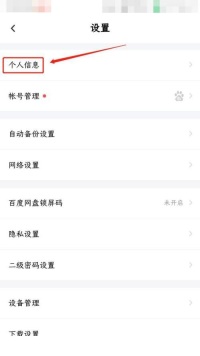
4、在“个人信息”里点击“昵称”。

5、最后输入您的昵称,点击“确定”即可。

以上是百度网盘怎么设置昵称 百度网盘设置昵称的方法的详细内容。更多信息请关注PHP中文网其他相关文章!
 国际象棋课来DuolingoApr 24, 2025 am 10:41 AM
国际象棋课来DuolingoApr 24, 2025 am 10:41 AMDuolingo以其语言学习平台而闻名,正在扩大其产品! 本月晚些时候,iOS用户将无缝地集成到熟悉的Duolingo界面中,可以访问新的国际象棋课程。 这些课程是为初学者设计的
 蓝色检查验证即将到达蓝调Apr 24, 2025 am 10:17 AM
蓝色检查验证即将到达蓝调Apr 24, 2025 am 10:17 AM蓝军回应了Twitter的过去:介绍官方验证 分散的社交媒体平台Bluesky通过引入正式验证过程来反映Twitter的过去。 这将补充现有的自我验证Optio
 Google照片现在允许您将标准照片转换为Ultra HDRApr 24, 2025 am 10:15 AM
Google照片现在允许您将标准照片转换为Ultra HDRApr 24, 2025 am 10:15 AMUltra HDR:Google Photos的新图像增强 Ultra HDR是一种尖端的图像格式,可提供出色的视觉质量。 像标准HDR一样,它包含更多数据,从而产生更明亮的高光,更深的阴影和更丰富的颜色。 关键差异
 您应该尝试使用Instagram的新'混合”功能来定制卷轴feedApr 23, 2025 am 11:35 AM
您应该尝试使用Instagram的新'混合”功能来定制卷轴feedApr 23, 2025 am 11:35 AMInstagram和Spotify现在提供个性化的“混合”功能,以增强社交共享。 仅通过移动应用程序访问Instagram的混合物,为个人或组聊天创建自定义的每日卷轴供稿。 Spotify的混合镜子
 Instagram正在使用AI自动注册未成年人进入'青少年帐户”Apr 23, 2025 am 10:00 AM
Instagram正在使用AI自动注册未成年人进入'青少年帐户”Apr 23, 2025 am 10:00 AMMeta正在打击未成年Instagram用户。 在去年引入“青少年帐户”(对18岁以下用户的限制)之后,Meta将这些限制扩展到Facebook和Messenger,现在正在增强其
 我应该用代理商做淘宝吗?Apr 22, 2025 pm 12:04 PM
我应该用代理商做淘宝吗?Apr 22, 2025 pm 12:04 PM导航对淘宝:为什么像Buckydrop这样的淘宝代理商对全球购物者至关重要 大型中国电子商务平台淘国的普及,对非中国发言人或中国以外的人提出了挑战。 语言障碍,付款c
 如何避免在淘宝上购买假产品?Apr 22, 2025 pm 12:03 PM
如何避免在淘宝上购买假产品?Apr 22, 2025 pm 12:03 PM在广阔的淘宝市场上航行需要警惕对伪造商品的警惕。 本文提供了实用的技巧,可帮助您识别和避免使用假产品,从而确保安全而令人满意的购物体验。 仔细检查卖方faybac
 如何从美国的淘宝购买?Apr 22, 2025 pm 12:00 PM
如何从美国的淘宝购买?Apr 22, 2025 pm 12:00 PM导航汤夫(Taobao):美国B2B买家的指南 中国庞大的电子商务平台TAOBAO为美国企业以有竞争力的价格提供了大量产品。 但是,语言障碍,付款复杂性和运输挑战可以


热AI工具

Undresser.AI Undress
人工智能驱动的应用程序,用于创建逼真的裸体照片

AI Clothes Remover
用于从照片中去除衣服的在线人工智能工具。

Undress AI Tool
免费脱衣服图片

Clothoff.io
AI脱衣机

Video Face Swap
使用我们完全免费的人工智能换脸工具轻松在任何视频中换脸!

热门文章

热工具

Atom编辑器mac版下载
最流行的的开源编辑器

EditPlus 中文破解版
体积小,语法高亮,不支持代码提示功能

SublimeText3 Mac版
神级代码编辑软件(SublimeText3)

安全考试浏览器
Safe Exam Browser是一个安全的浏览器环境,用于安全地进行在线考试。该软件将任何计算机变成一个安全的工作站。它控制对任何实用工具的访问,并防止学生使用未经授权的资源。

适用于 Eclipse 的 SAP NetWeaver 服务器适配器
将Eclipse与SAP NetWeaver应用服务器集成。





